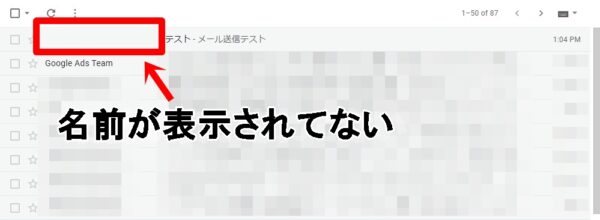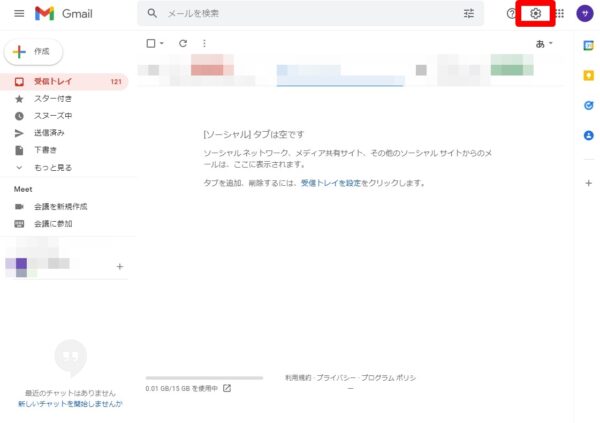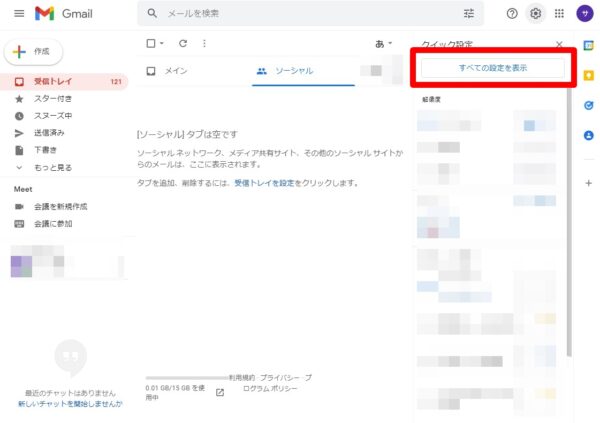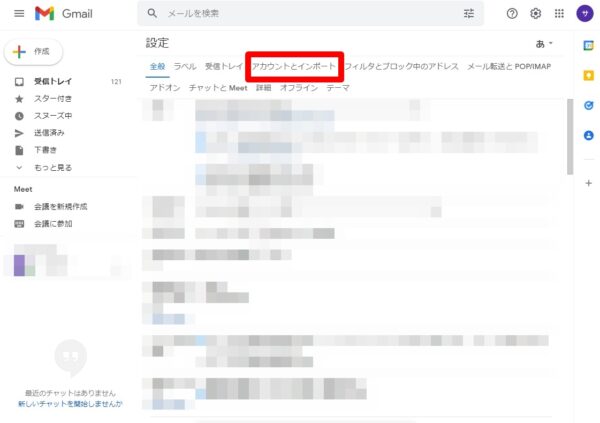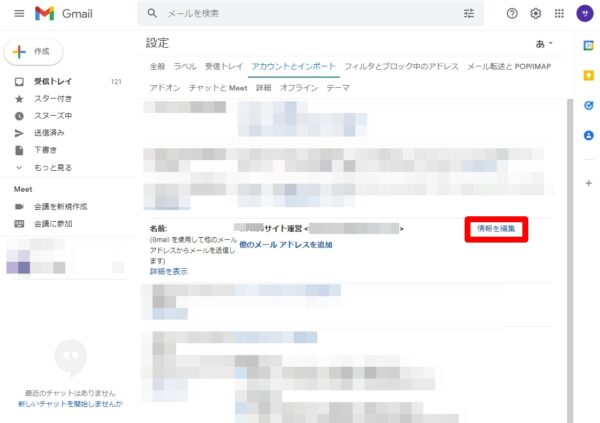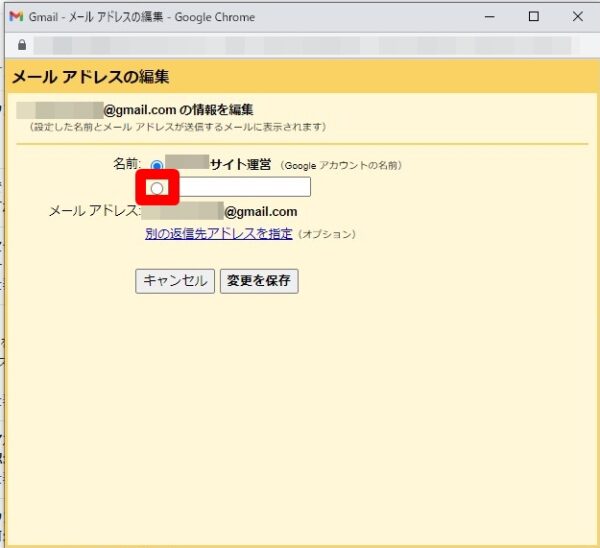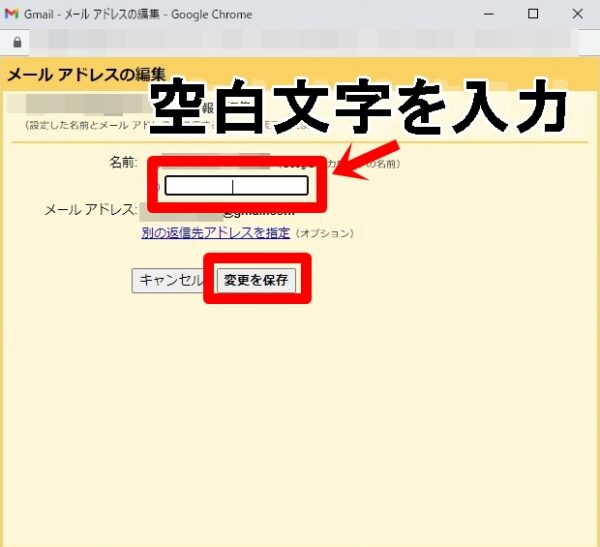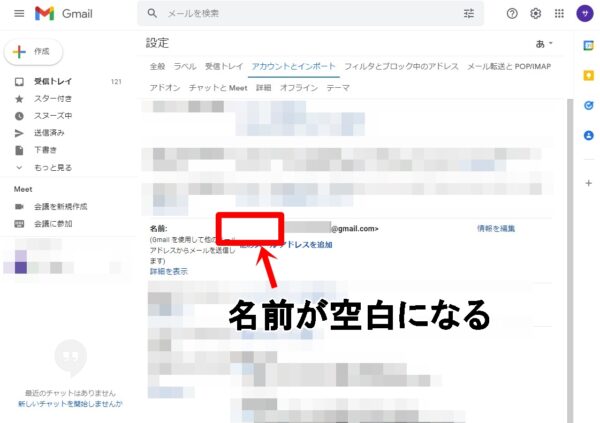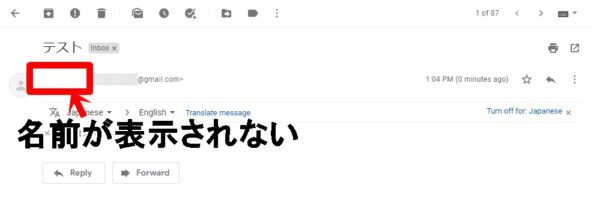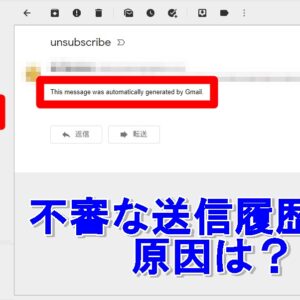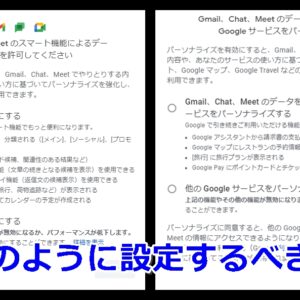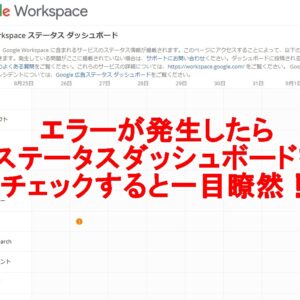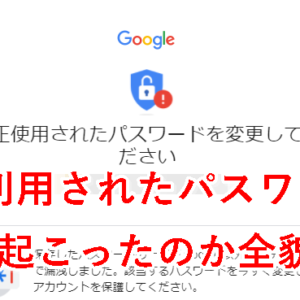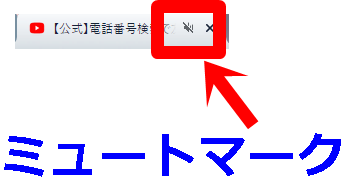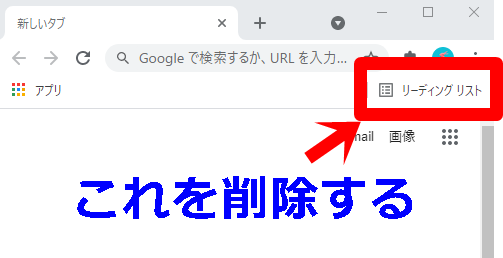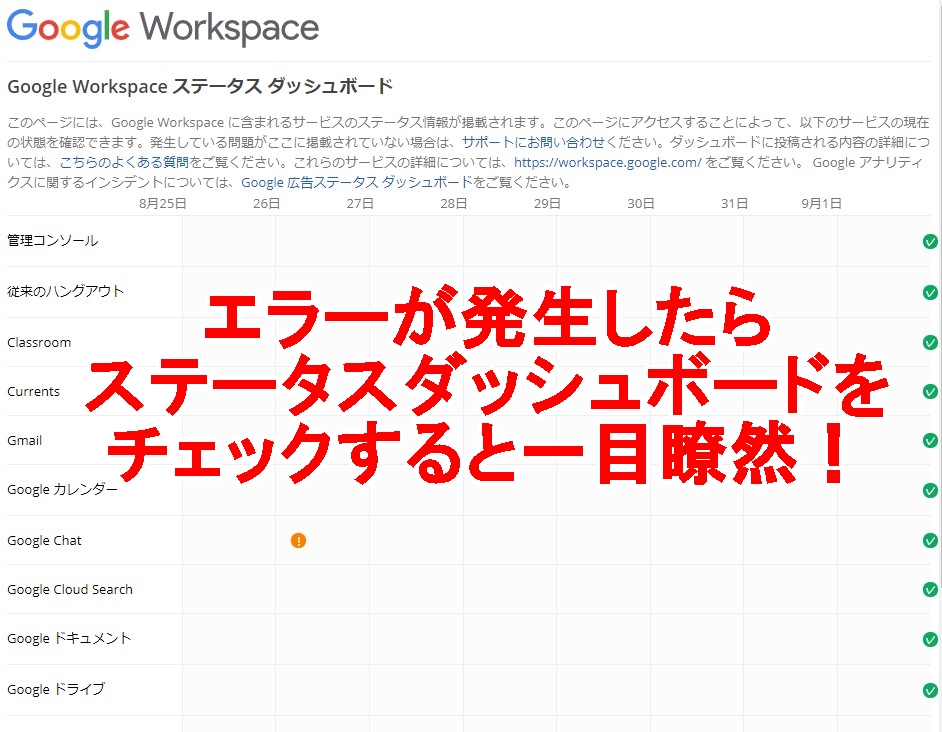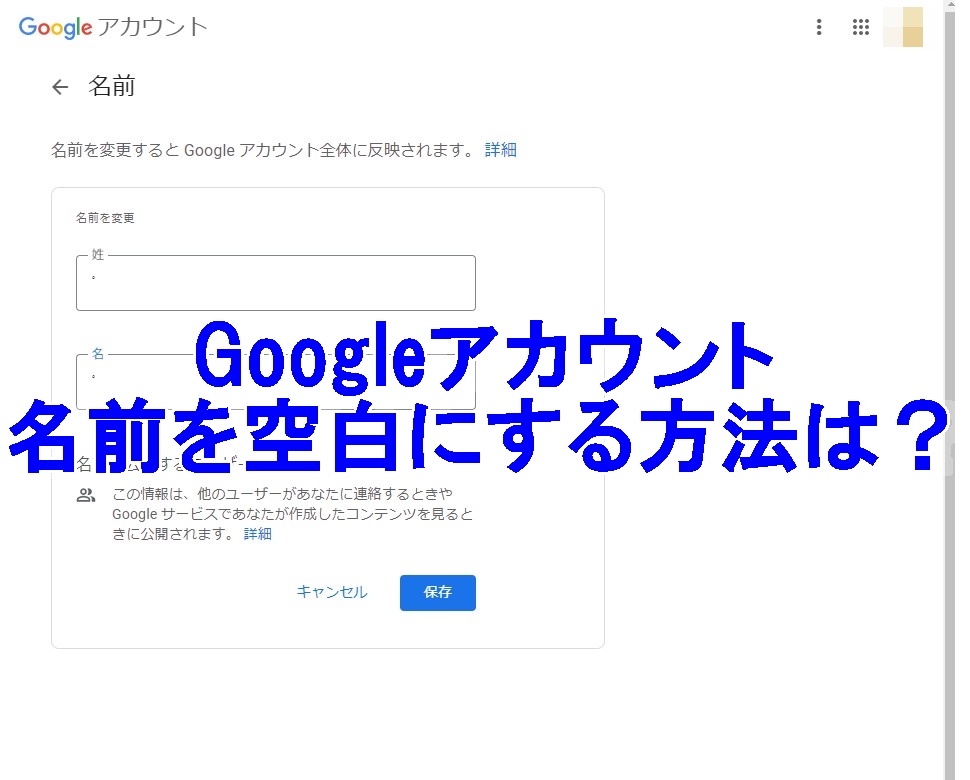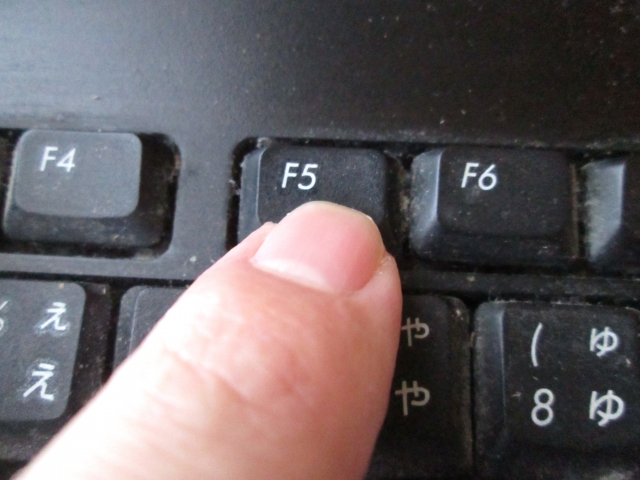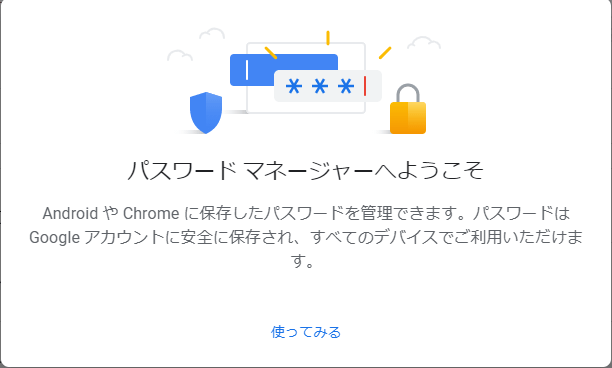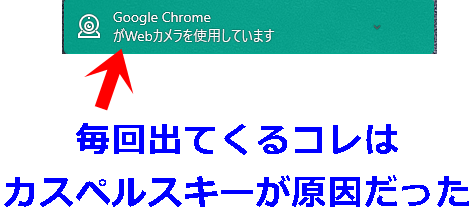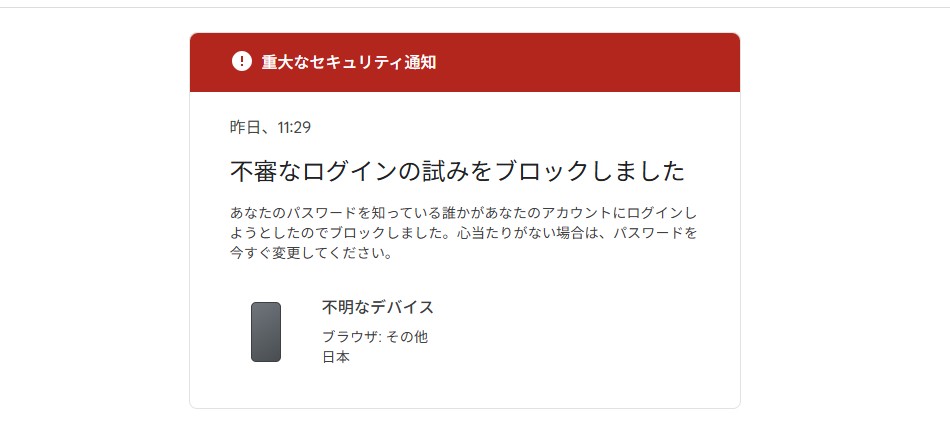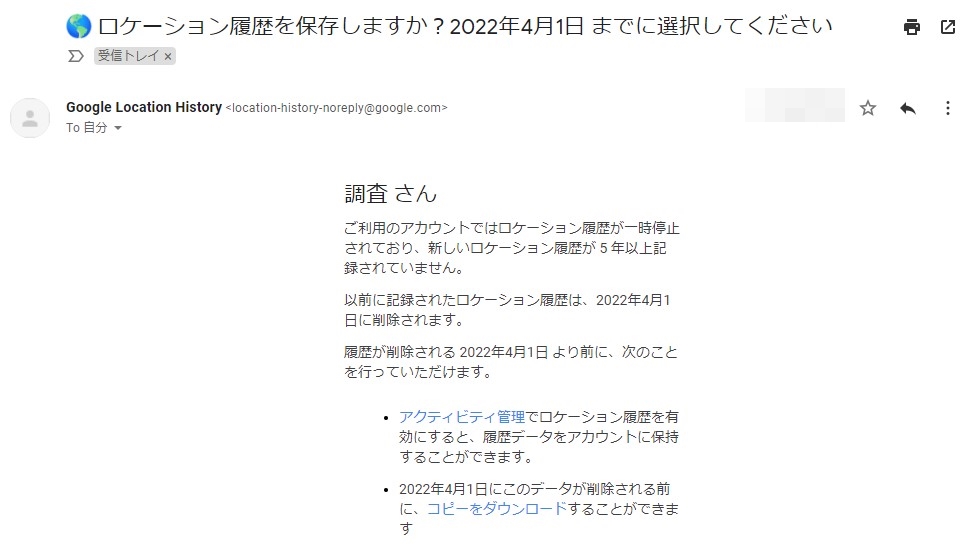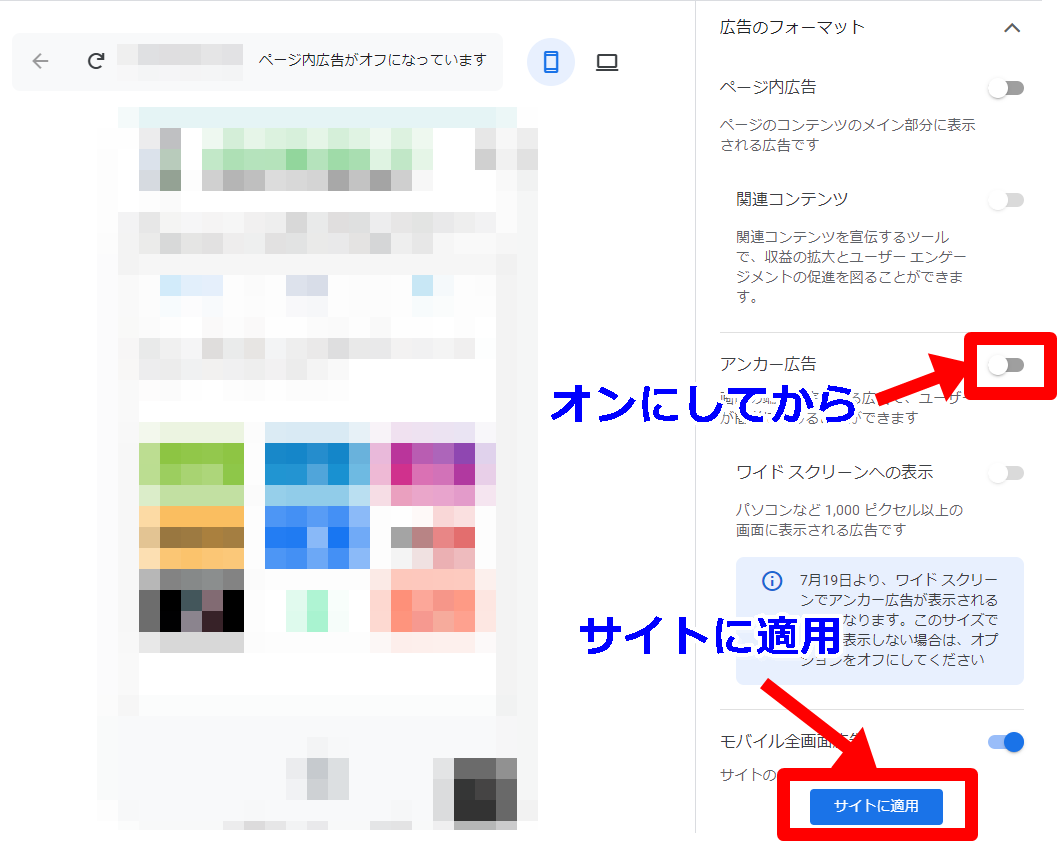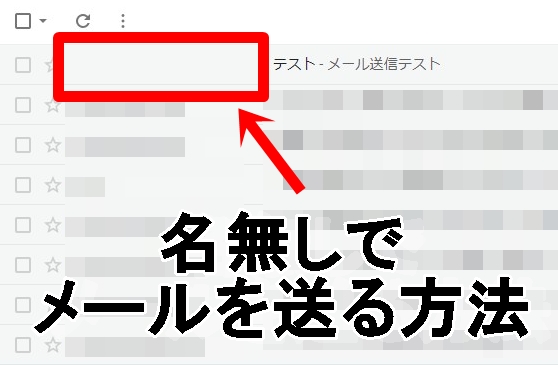
Gmailでメールを送る際に、自分の名前を表示させたくないと思ったことはありますか?特に、ふざけたような名前を設定していたり、本名を登録していたりすると、そういった名前を相手にバレたくないって思うはずです。
そういった時には、空白文字という特殊文字を利用して、Gmailの送信者名を設定すれば、以下のように名無しで相手にメールを送ることができます。
今回の記事では、Gmailでメールを送信する際に、名前を空白にして送る方法、送信者名を空白にして送る方法を解説していきます。
Gmailで名前を空白にする方法
Gmailでは空白文字を利用すれば、名前を空白にしてメールを送ることができます。まずはGmailで名前を空白に設定する方法から解説します。
まずはGmailの画面で右上にある「歯車アイコン」をクリックしてください。
そして、クイック設定のメニューが開かれたら「すべての設定を表示」をクリックしてください。
設定のタブから「アカウントとインポート」タブをクリックしてください。
名前の横にある「情報を編集」をクリックしてください。
下の方のチェックボックスに「チェック」を入れてください。
空白文字「ㅤㅤㅤㅤㅤ」←カッコ内をコピーして使います。
上の空白文字を名前の部分に入力して「変更を保存」をクリックします。
成功すると名前の部分が空白になっています。
送信者名が空白のままGmailを送信する
では、以上のやり方で名前を空白にしたとして、相手にメールを送信した際にどのように表示されるのでしょうか?実際に試してみました。
まずは先ほど名前を空白にしたGmailアカウントで、別のGmailへメールを送信してみます。
こちらが実際に届いた画像です。通常は名前が表示される部分が空白になっており、名前が表示されてないのがわかります。
実際に届いたメールを開いてみましょう。それを見ても名前が表示されていません。
以上のことから、空白文字を利用して名前を空白に設定すれば、Gmailで送信した際に、送信者名が空白のまま届くことがわかりました。
まとめ
Gmailで送信者名を空白にしてメールを送信することができます。名前の部分に空白文字を利用して、名前を空白にして登録してからメールを送れば良いだけです。
どうしても相手に自分の名前やニックネームを表示させたくないっていう場合には試してみてください。
ただし、人によっては送信者名がないので、おかしいなとか怪しいメールかななんて思われてしまうことがあるでしょう。そのため、せっかくメールを送ったのに相手が見てくれなかったとか、迷惑メールに届いてしまったという可能性もありえます。
ビジネスなど大切なメールにはおすすめしませんが、どうでも良い相手に返信する際などには活用できるかなと思います。